Tabelle e set di dati di tag
Questo documento descrive come utilizzare i tag per applicare le modifiche in modo condizionale Identity and Access Management (IAM) alle tabelle e ai set di dati BigQuery.
Un tag è una coppia chiave-valore che puoi collegare direttamente a una tabella o a un set di dati,
o quella che una tabella o un set di dati può
Eredita da un altro
dell'accesso a specifiche
risorse Google Cloud. Puoi applicare i criteri in modo condizionale in base a
se una risorsa ha un tag specifico. Ad esempio, puoi decidere in modo condizionale
concedi il ruolo Visualizzatore dati BigQuery a un'entità su qualsiasi set di dati con
Tag environment:dev.
Per ulteriori informazioni sull'utilizzo dei tag in Google Cloud la gerarchia delle risorse, consulta Panoramica dei tag.
Per concedere le autorizzazioni a molte risorse BigQuery correlate nella e risorse che non esistono ancora, valuta la possibilità di Condizioni IAM.
Prima di iniziare
Devi concedere ruoli IAM che diano agli utenti le risorse necessarie autorizzazioni per eseguire ogni attività in questo documento. Devi inoltre creare le chiavi e i valori dei tag da collegare alle risorse.
Autorizzazioni obbligatorie
Per utilizzare i tag in BigQuery, devi disporre delle seguenti autorizzazioni:
- Per collegare un tag a un set di dati, è necessario
Autorizzazione IAM
bigquery.datasets.createTagBindingper e l'autorizzazioneresourcemanager.tagValueBindings.createnel set di dati a livello di progetto sul valore tag che vuoi collegare. - Per associare un tag a una tabella, è necessario il valore
Autorizzazione IAM
bigquery.tables.createTagBindingper e l'autorizzazioneresourcemanager.tagValueBindings.createnel a livello di progetto sul valore tag che vuoi collegare. - Per rimuovere un tag da un set di dati, è necessario
Autorizzazione IAM
bigquery.datasets.deleteTagBindingper e l'autorizzazioneresourcemanager.tagValueBindings.deletenel set di dati a livello di progetto per il valore del tag che vuoi eliminare. - Per rimuovere un tag da una tabella, è necessario il valore
Autorizzazione IAM
bigquery.tables.deleteTagBindingper e l'autorizzazioneresourcemanager.tagValueBindings.deletenel a livello di progetto per il valore del tag che vuoi eliminare. - Per elencare le chiavi tag associate a un'organizzazione principale oppure
nel riquadro Modifica dettagli di un set di dati o di una tabella, devi avere
resourcemanager.tagKeys.lista livello principale della chiave tag e l'autorizzazioneresourcemanager.tagKeys.getper ogni chiave tag. - per elencare i valori dei tag delle chiavi associate a un'organizzazione principale
o progetto nel riquadro Modifica dettagli di un set di dati o di una tabella, devi avere
Autorizzazione
resourcemanager.tagValues.lista livello principale del valore tag e l'autorizzazioneresourcemanager.tagValues.getper ogni valore tag.
Se utilizzi i tag con l'API Cloud Resource Manager o gcloud, devi disporre anche delle seguenti autorizzazioni:
- Per visualizzare l'elenco dei tag associati a un
con l'API Cloud Resource Manager o gcloud CLI,
ti serve il
bigquery.datasets.listTagBindingsAutorizzazione IAM. - Per elencare i tag effettivi per
un set di dati, è necessario
bigquery.datasets.listEffectiveTagsAutorizzazione IAM. - Per visualizzare l'elenco dei tag associati a un
con l'API Cloud Resource Manager o gcloud CLI, devi avere
l'autorizzazione IAM
bigquery.tables.listTagBindings. - Per elencare i tag effettivi per
una tabella, è necessario il
bigquery.tables.listEffectiveTagsAutorizzazione IAM.
Entrambi i seguenti ruoli IAM predefiniti includono le autorizzazioni BigQuery necessarie:
- Proprietario dati BigQuery (
roles/bigquery.dataOwner) - Amministratore BigQuery (
roles/bigquery.admin)
Le autorizzazioni Resource Manager sono incluse nel ruolo Utente tag
(roles/resourcemanager.tagUser).
Puoi utilizzare i tag anche per negare l'accesso in modo condizionale con criteri IAM alle tabelle BigQuery dei set di dati (anteprima). Per ulteriori informazioni, consulta Criteri di negazione.
Creare chiavi e valori dei tag
Prima di poter collegare un tag, devi crearne uno e configurarne il valore. Per creare chiavi e valori di tag, consulta Creazione di un tag e Aggiunta dei valori dei tag.
Collega tag a un set di dati
Puoi creare un nuovo set di dati BigQuery quando colleghi un tag oppure collegare un tag a un set di dati esistente. Puoi associare un solo valore tag a un per ogni chiave tag specificata. Puoi allegare un massimo di 50 in un set di dati.
Console
Per i nuovi set di dati:
Nella console Google Cloud, vai alla pagina BigQuery.
Nel riquadro Explorer, seleziona il progetto in cui vuoi creare il tuo set di dati.
Clic more_vert Visualizza azioni > Crea set di dati.
In Tag, fai clic su Seleziona ambito.
Seleziona l'ambito in cui esistono i tag.
Seleziona e aggiungi i tag da aggiungere al set di dati.
Fai clic su Crea set di dati.
Per i set di dati esistenti:
Nella console Google Cloud, vai alla pagina BigQuery.
Nel riquadro Explorer, espandi il progetto e seleziona un set di dati.
Nella sezione Informazioni sul set di dati, fai clic su Modifica dettagli.
Nella sezione Tag, seleziona i tag che desideri aggiungere al del set di dati.
Fai clic su Salva.
bq
Per i nuovi set di dati, utilizza
Comando bq mk --dataset
con il flag --add_tags:
bq mk --dataset \
--add_tags=TAG \
PROJECT_ID:DATASET_ID
Per i set di dati esistenti, utilizza
Comando bq update
con il flag --add_tags:
bq update \
--add_tags=TAG \
PROJECT_ID:DATASET_ID
Sostituisci quanto segue:
TAG: il tag che stai collegando al nuovo . Più tag sono separati da virgole. Ad esempio:556741164180/env:prod,myProject/department:sales. Ogni tag deve avere nome breve della chiave e del valore con spazio dei nomi.PROJECT_ID: l'ID del progetto in cui ti trovi la creazione di un set di dati o la posizione di un set di dati esistente.DATASET_ID: l'ID del nuovo set di dati di cui o l'ID di un set di dati esistente.
gcloud
Per collegare un tag a un set di dati utilizzando la riga di comando, crea un'istanza
di associazione di tag utilizzando
Comando gcloud resource-manager tags bindings create:
gcloud resource-manager tags bindings create \
--tag-value=TAGVALUE_NAME \
--parent=RESOURCE_ID \
--location=LOCATION
Sostituisci quanto segue:
TAGVALUE_NAME: l'ID permanente o nome con spazio dei nomi del valore del tag da associare, cometagValues/4567890123o1234567/my_tag_key/my_tag_value.RESOURCE_ID: l'ID completo del set di dati, incluso il nome di dominio dell'API (//bigquery.googleapis.com/) per identificare il tipo di risorsa. Ad esempio://bigquery.googleapis.com/projects/my_project/datasets/my_dataset.LOCATION: dalla località del set di dati.
API
Per i nuovi set di dati, richiama il metodo
Metodo datasets.insert
e aggiungi i tuoi tag nel campo resource_tags.
Per i set di dati esistenti, richiama prima il metodo
Metodo datasets.get
per ottenere la risorsa del set di dati, incluso il campo resource_tags. Aggiungi il tuo
i tag al campo resource_tags e passare la risorsa del set di dati aggiornata
usando
Metodo datasets.update.
Elenca i tag collegati a un set di dati
I passaggi seguenti forniscono un elenco di associazioni di tag collegate direttamente a un del set di dati. Non restituiscono tag ereditati da un'unità organizzativa principale. Google Cloud.
Console
Nella console Google Cloud, vai alla pagina BigQuery.
Nel riquadro Explorer, espandi il progetto e seleziona un set di dati.
I tag vengono visualizzati nella sezione Informazioni sul set di dati.
bq
Per elencare i tag collegati a un set di dati, utilizza
Comando bq show.
bq show PROJECT_ID:DATASET_ID
Sostituisci quanto segue:
PROJECT_ID: l'ID del progetto che contiene del set di dati.DATASET_ID: l'ID del set di dati per il quale voglio elencare i tag.
gcloud
Per ottenere un elenco di associazioni di tag collegate a una risorsa, utilizza il metodo
Comando gcloud resource-manager tags bindings list:
gcloud resource-manager tags bindings list \
--parent=RESOURCE_ID \
--location=LOCATION
Sostituisci quanto segue:
RESOURCE_ID: l'ID completo del set di dati, incluso il nome di dominio dell'API (//bigquery.googleapis.com/) per identificare il tipo di risorsa. Ad esempio://bigquery.googleapis.com/projects/my_project/datasets/my_dataset.LOCATION: la località del set di dati.
L'output è simile al seguente:
name: tagBindings/%2F%2Fbigquery.googleapis.com%2Fprojects%2Fmy_project%2Fdatasets%2Fmy_dataset/tagValues/4567890123 parent: //bigquery.googleapis.com/projects/my_project/datasets/my_dataset tagValue: tagValues/4567890123
API
Chiama il
Metodo datasets.get
per ottenere la risorsa del set di dati. La risorsa dataset include tag associati
il set di dati nel campo resource_tags.
Visualizzazioni
Utilizza la
INFORMATION_SCHEMA.SCHEMATA_OPTIONS visualizzazione.
Ad esempio, la seguente query mostra tutti i tag associati a tutti i set di dati
in una regione. Questa query restituisce una tabella con colonne tra cui schema_name
(i nomi del set di dati), option_name (sempre 'tags'),
object_type (sempre ARRAY<STRUCT<STRING, STRING>>) e option_value,
che contiene array di STRUCT oggetti che rappresentano i tag associati
per ogni set di dati. Per i set di dati senza tag assegnati, la colonna option_value
restituisce un array vuoto.
SELECT * from region-REGION.INFORMATION_SCHEMA.SCHEMATA_OPTIONS WHERE option_name='tags'
Sostituisci quanto segue:
REGION: la regione in cui si trovano i set di dati.
Scollega i tag da un set di dati
Puoi scollegare un tag da una risorsa eliminando la risorsa di associazione di tag. Se devi eliminare un tag, devi prima scollegarlo.
Console
Nella console Google Cloud, vai alla pagina BigQuery.
Nel riquadro Explorer, espandi il progetto e seleziona un set di dati.
Nella sezione Informazioni sul set di dati, fai clic su Modifica dettagli.
Nella sezione Tag, fai clic su Elimina elemento accanto a che desideri eliminare.
Fai clic su Salva.
bq
Utilizza la
Comando bq update
con il flag --remove_tags:
bq update \
--remove_tags=REMOVED_TAG \
PROJECT_ID:DATASET_ID
Sostituisci quanto segue:
REMOVED_TAG: il tag da cui stai rimuovendo nella tabella. Più tag sono separati da virgole. Accetta solo chiavi senza coppie di valori. Ad esempio,556741164180/env,myProject/department. Ogni tag deve avere nome chiave con spaziatura dei nomi.PROJECT_ID: l'ID del progetto che contiene il tuo set di dati.DATASET_ID: l'ID del set di dati per scollegare i tag da cui proviene.
In alternativa, se vuoi rimuovere tutti i tag da un set di dati, utilizza la
Comando bq update
con il flag --clear_all_tags:
bq update \
--clear_all_tags
PROJECT_ID:DATASET_ID
gcloud
Per scollegare un tag da un set di dati utilizzando la riga di comando, elimina il tag
l'associazione utilizzando
Comando gcloud resource-manager tags bindings delete:
gcloud resource-manager tags bindings delete \
--tag-value=TAGVALUE_NAME \
--parent=RESOURCE_ID \
--location=LOCATION
Sostituisci quanto segue:
TAGVALUE_NAME: l'ID permanente o nome con spazio dei nomi del valore del tag da scollegare, cometagValues/4567890123o1234567/my_tag_key/my_tag_value.RESOURCE_ID: l'ID completo del set di dati, incluso il nome di dominio dell'API (//bigquery.googleapis.com/) per identificare il tipo di risorsa. Ad esempio://bigquery.googleapis.com/projects/my_project/datasets/my_dataset.LOCATION: il valore località del set di dati.
API
Chiama il
Metodo datasets.get
per ottenere la risorsa del set di dati, incluso il campo resource_tags. Rimuovi
i tuoi tag dal campo resource_tags e passano il set di dati aggiornato
utilizzando la classe
Metodo datasets.update.
Associa i tag quando crei una nuova tabella
Dopo aver creato un tag, puoi collegarlo a una nuova tabella. Puoi allegare solo un valore tag in un set di dati per ogni chiave tag specificata. Puoi allegare un massimo di 50 tag a una tabella.
Console
Nella console Google Cloud, vai alla pagina BigQuery.
Nel riquadro Explorer, espandi il progetto e seleziona una del set di dati.
Nella sezione Informazioni sul set di dati, fai clic su Crea tabella.
Inserisci le informazioni per la nuova tabella. Per ulteriori dettagli, vedi Creare e utilizzare le tabelle.
Nella sezione Tag, seleziona i tag che desideri aggiungere al nuova tabella.
Fai clic su Crea tabella.
bq
Utilizza la
Comando bq mk --table
con il flag --add_tags:
bq mk --table \
--schema=SCHEMA \
--add_tags=TAG \
PROJECT_ID:DATASET_ID.TABLE_ID
Sostituisci quanto segue:
SCHEMA: il valore definizione dello schema incorporato.TAG: il tag che stai collegando al nuovo . Più tag sono separati da virgole. Ad esempio:556741164180/env:prod,myProject/department:sales. Ogni tag deve avere il nome breve della chiave e del valore con spazio dei nomi.PROJECT_ID: l'ID del progetto in cui ti trovi per creare una tabella.DATASET_ID: l'ID del set di dati in cui ti trovi per creare una tabella.TABLE_ID: l'ID della nuova tabella che stai in fase di creazione.
API
Chiama il
Metodo tables.insert
con una risorsa di tabella definita.
Includi i tag nel campo resource_tags.
Associa tag a una tabella esistente
Dopo aver creato un tag, puoi collegarlo a una tabella esistente. Puoi solo associano un valore tag a una tabella per ogni chiave tag specificata.
Console
Nella console Google Cloud, vai alla pagina BigQuery.
Nel riquadro Explorer, espandi il progetto e il set di dati, quindi seleziona una tabella.
Nella scheda Dettagli, fai clic su Modifica dettagli.
Nella sezione Tag, seleziona i tag che desideri aggiungere al .
Fai clic su Salva.
bq
Utilizza la
Comando bq update
con il flag --add_tags:
bq update \
--add_tags=TAG \
PROJECT_ID:DATASET_ID.TABLE_ID
Sostituisci quanto segue:
TAG: il tag che stai collegando a . Più tag sono separati da virgole. Ad esempio:556741164180/env:prod,myProject/department:sales. Ogni tag deve avere il nome breve della chiave e del valore con spazio dei nomi.PROJECT_ID: l'ID del progetto che contiene della tabella.DATASET_ID: l'ID del set di dati che contiene della tabella.TABLE_ID: l'ID della tabella che stai aggiornamento in corso.
gcloud
Per collegare un tag a una tabella utilizzando la riga di comando, crea un'istanza
di associazione di tag utilizzando
Comando gcloud resource-manager tags bindings create:
gcloud resource-manager tags bindings create \
--tag-value=TAGVALUE_NAME \
--parent=RESOURCE_ID \
--location=LOCATION
Sostituisci quanto segue:
TAGVALUE_NAME: l'ID permanente o nome con spazio dei nomi del valore del tag da associare, cometagValues/4567890123o1234567/my_tag_key/my_tag_value.RESOURCE_ID: l'ID completo della tabella, incluso il nome di dominio dell'API (//bigquery.googleapis.com/) per identificare il tipo di risorsa. Ad esempio://bigquery.googleapis.com/projects/my_project/datasets/my_dataset/my_tableLOCATION: il valore località della tabella.
API
Chiama il
Metodo tables.update
con una risorsa di tabella definita.
Includi i tag nel campo resource_tags.
Elenca i tag collegati a una tabella
Puoi elencare i tag collegati direttamente a una tabella. Questo processo non elenca i tag ereditati dalle risorse padre.
Console
Nella console Google Cloud, vai alla pagina BigQuery.
Nel riquadro Explorer, espandi il progetto e il set di dati, quindi seleziona una tabella.
I tag sono visibili nella scheda Dettagli.
bq
Utilizza la
Comando bq show
e cerca la colonna tags. Se non ci sono tag nella tabella,
La colonna tags non viene visualizzata.
bq show \
PROJECT_ID:DATASET_ID.TABLE_ID
Sostituisci quanto segue:
PROJECT_ID: l'ID del progetto che contiene della tabella.DATASET_ID: l'ID del set di dati che contiene della tabella.TABLE_ID: l'ID della tabella.
gcloud
Per ottenere un elenco di associazioni di tag collegate a una risorsa, utilizza il metodo
Comando gcloud resource-manager tags bindings list:
gcloud resource-manager tags bindings list \
--parent=RESOURCE_ID \
--location=LOCATION
Sostituisci quanto segue:
RESOURCE_ID: l'ID completo della tabella, incluso il nome di dominio dell'API (//bigquery.googleapis.com/) per identificare il tipo di risorsa. Ad esempio://bigquery.googleapis.com/projects/my_project/datasets/my_dataset/my_table.LOCATION: la località del set di dati.
L'output è simile al seguente:
name: tagBindings/%2F%2Fbigquery.googleapis.com%2Fprojects%2Fmy_project%2Fdatasets%2Fmy_dataset/tagValues/4567890123 parent: //bigquery.googleapis.com/projects/my_project/datasets/my_dataset tagValue: tagValues/4567890123
API
Chiama il
Metodo tables.get
con una risorsa di tabella definita,
e cerca il campo resource_tags.
Visualizzazioni
Utilizza la
INFORMATION_SCHEMA.TABLE_OPTIONS visualizzazione.
Ad esempio, la seguente query mostra tutti i tag associati a tutte le tabelle in un
del set di dati. Questa query restituisce una tabella con colonne tra cui schema_name
(il nome del set di dati), option_name (sempre 'tags'),
object_type (sempre ARRAY<STRUCT<STRING, STRING>>) e option_value,
che contiene array di STRUCT oggetti che rappresentano i tag associati
per ogni set di dati. Per le tabelle senza tag assegnati, la colonna option_value
restituisce un array vuoto.
SELECT * from DATASET_ID.INFORMATION_SCHEMA.TABLE_OPTIONS WHERE option_name='tags'
Sostituisci DATASET_ID con l'ID del set di dati
che contiene la tabella.
Scollegare i tag da una tabella
Per rimuovere un'associazione di tag da una tabella, elimina l'associazione di tag. Se devi eliminare un tag, devi prima scollegarlo.
Console
Nella console Google Cloud, vai alla pagina BigQuery.
Nel riquadro Explorer, espandi il progetto e il set di dati, quindi seleziona una tabella.
Nella scheda Dettagli, fai clic su Modifica dettagli.
Nella sezione Tag, rimuovi i tag che desideri scollegare nella tabella.
Fai clic su Salva.
bq
Per rimuovere alcuni tag da una tabella, utilizza il metodo
Comando bq update
con il flag --remove_tags:
bq update \
--remove_tags=TAG_KEYS \
PROJECT_ID:DATASET_ID.TABLE_ID
Sostituisci quanto segue:
TAG_KEYS: le chiavi dei tag che stai scollegando dalla tabella, separati da virgole. Ad esempio:556741164180/env,myProject/department. Ogni chiave tag deve avere nome chiave con spaziatura dei nomi.PROJECT_ID: l'ID del progetto che contiene della tabella.DATASET_ID: l'ID del set di dati che contiene della tabella.TABLE_ID: l'ID della tabella che stai aggiornamento in corso.
Per rimuovere tutti i tag da una tabella, utilizza il metodo
Comando bq update
con il flag --clear_all_tags:
bq update \
--clear_all_tags \
PROJECT_ID:DATASET_ID.TABLE_ID
gcloud
Per rimuovere un'associazione di tag da una tabella utilizzando la riga di comando, elimina
l'associazione di tag mediante
Comando gcloud resource-manager tags bindings delete:
gcloud resource-manager tags bindings delete \
--tag-value=TAGVALUE_NAME \
--parent=RESOURCE_ID \
--location=LOCATION
Sostituisci quanto segue:
TAGVALUE_NAME: l'ID permanente o nome con spazio dei nomi del valore del tag da eliminare, cometagValues/4567890123o1234567/my_tag_key/my_tag_value.RESOURCE_ID: l'ID completo della tabella, incluso il nome di dominio dell'API (//bigquery.googleapis.com/) per identificare il tipo di risorsa. Ad esempio://bigquery.googleapis.com/projects/my_project/datasets/my_dataset/my_table.LOCATION: il valore località del set di dati.
API
Chiama il
Metodo tables.update
con una risorsa di tabella definita,
e rimuovi i tag nel campo resource_tags. Per rimuovere tutti i tag, rimuovi
il campo resource_tags.
Elimina tag
Non puoi eliminare un tag se fa riferimento a un set di dati o a una tabella. Dovresti Scollega tutte le risorse di associazione di tag esistenti prima di eliminare la chiave tag. o il valore stesso. Per eliminare le chiavi e i valori dei tag, consulta: Eliminazione dei tag.
Esempio
Supponiamo che tu sia l'amministratore di un'organizzazione. Il tuo
gli analisti di dati sono tutti membri del gruppo analisti@esempio.com, che presenta
Ruolo IAM Visualizzatore dati BigQuery nel progetto userData. Un dato
Lo stagista viene assunto e, in base alla politica aziendale, questi ultimi devono solo
disponi dell'autorizzazione per visualizzare il set di dati anonymousData nel progetto userData.
Puoi controllarne l'accesso utilizzando i tag.
Creare un tag con la chiave
employee_typee il valoreintern: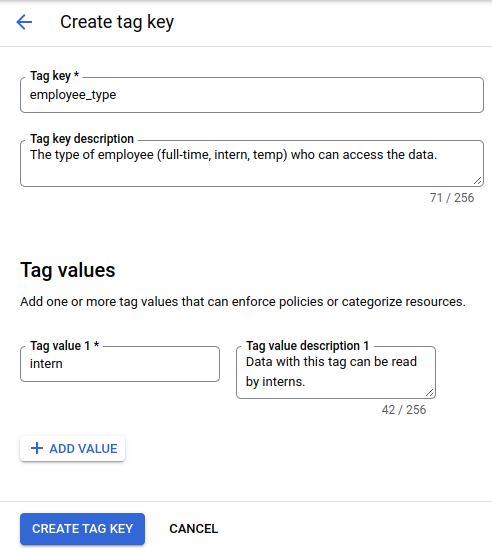
Nella console Google Cloud, vai alla pagina IAM.
Individua la riga contenente lo stagista di cui vuoi accedere al set di dati limita e fai clic su Modifica entità nella riga corrispondente.
Dal menu Ruolo, seleziona Visualizzatore dati BigQuery.
Fai clic su Aggiungi condizione.
Nei campi Titolo e Descrizione, inserisci i valori che descrivono Condizione del tag IAM che vuoi creare.
Nella scheda Generatore di condizioni, fai clic su Aggiungi.
Nel menu Tipo di condizione, seleziona Risorsa, poi Tag.
Nel menu Operatore, seleziona ha un valore.
Nel campo Percorso valore, inserisci il percorso valore tag nel modulo.
ORGANIZATION/TAG_KEY/TAG_VALUE. Ad esempio:example.org/employee_type/intern.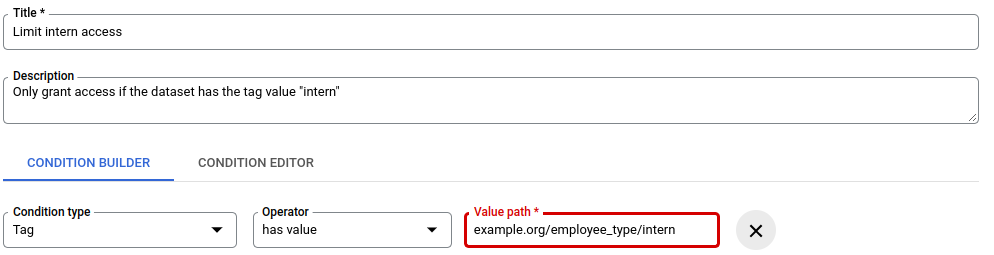
Questa condizione del tag IAM limita l'accesso dello stagista a set di dati contenenti il tag
intern.Per salvare la condizione del tag, fai clic su Salva.
Per salvare le modifiche apportate nel riquadro Modifica autorizzazioni, fai clic su Salva.
Per collegare il valore del tag
internal set di datianonymousData, utilizza il metodo riga di comando per eseguiregcloud resource-manager tags bindings create:gcloud resource-manager tags bindings create \ --tag-value=tagValues/4567890123 \ --parent=//bigquery.googleapis.com/projects/userData/datasets/anonymousData \ --location=US
Limitazioni
I tag tabella non sono supportati nelle tabelle e nelle tabelle BigQuery Omni in set di dati nascosti o tabelle temporanee. Inoltre, tra regioni in BigQuery Omni non utilizzano tag durante l'accesso per controllare i controlli delle tabelle in altre regioni.
Puoi collegare un massimo di 50 tag a un set di dati o a una tabella.
I controlli di controllo dell'accesso per le query con caratteri jolly non vengono considerati condizionali accesso concesso per le tabelle con tag.
Alcuni servizi esterni a BigQuery non possono verificare correttamente le condizioni dei tag IAM. Se il tag è positiva, ovvero viene concesso a un utente un ruolo su una risorsa solo se quella risorsa ha un determinato tag, viene negato l'accesso indipendentemente dai tag associati. Se la condizione del tag è negativo, vale a dire che a un utente viene concesso un ruolo su una risorsa solo se la risorsa non ha un determinato tag, la condizione del tag non selezionato.
Ad esempio, Data Catalog non può verificare il tag IAM dei set di dati BigQuery. Supponiamo che esista una condizionale che assegna a uno stagista il Ruolo Visualizzatore dati BigQuery per i set di dati con Tag
employee_type=intern. Poiché questa è una condizione di tag positiva, lo stagista non può visualizzare i set di dati eseguendo ricerche in Data Catalog anche se questi set di dati contengono il tagemployee_type=intern. Se il tag è stata cambiata in negativa, in modo che lo stagista possa visualizza i set di dati che non avevano il tagemployee_type=intern, poi il controllo verrebbe ignorato completamente e lo stagista potrebbe visualizzare set di dati ai quali normalmente non potrebbero accedere in BigQuery.
Passaggi successivi
- Per una panoramica dei tag in Google Cloud, consulta Panoramica dei tag.
- Per ulteriori informazioni su come utilizzare i tag, consulta Creare e gestire .
- Per informazioni su come controllare l'accesso a BigQuery di risorse con condizioni IAM, consulta Controlla l'accesso con le condizioni IAM.

